|

Diese Tutorial von
Dilek Hayat
wurde am 5.4.2020 von
mir
ins Deutsche
Übersetzt
Das Orginal Tutorial findet ihr
hier es ist auf Türkisch

Ich habe die Erlaubnis Ihre Tutoriale
zu Übersetzten
Hi Uta
Of course I would be very happy.
If you do not publish
the translation and I will add the link to the site ..
Thank you in advance..
Stay with love..

Und hier registriert

Ab der PSP X3 Version ,kann nicht mehr
so gespiegelt werden
dafür hat Inge_lore eine kleine Anleitung geschrieben,
wie es mit Skripten geht
Ich habe die Erlaubnis ihre Seite
zu verlinken
schau
hier
Dieses Tutorial wurde mit Corel PSP X7 geschrieben.

Gib niemals auf
Filter
I.C. NET
Software - Filters Unlimited 2.0
Distortion Filters - Scanline Shifter
Button & Frames
VM Distortion - Tiles a GoGo
AP [Utulity] - Utulity Reflections
Carolaine and Sensibility - CSH Lines
MuRa's Meister - Perspective Tiling
Materials
Alpha_Never Give up
smArt_maszk_53
smArt_maszk_80
Narah_mask_0882
3188 - woman - LB TUBES
Bokeh_Never Give up
Text_Never Give up
Colors
Material
bekommst du hier
Vorbereitungen
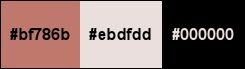
Vordergrund: # bf786b
Hintergrund: #ebdfdd
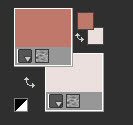
Öffne die Masken in PSP und minimiere sie
mit dem Rest des Materials.
Ändere den Mischmodus entsprechend deiner
Farben .
So fangen wir mal an
1.
Datei - Öffnen - Alpha_Never Give up
Fenster kopieren und als neues Bild einfügen oder
Umschalt + D
(Schließe das Original und fahre mit der Kopie fort.)
Stelle deine Vordergrundfarbe auf Vordergrund- / Hintergrundverlauf ein.
Farbverlauf
Stil: Radial - Winkel: 125 - Wiederholungen: 5
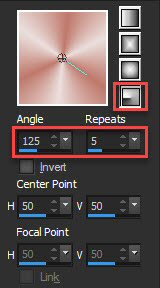
Fülle das transparente Bild mit Ihrem Farbverlauf.
Passe die Unschärfe an -
Gaußsche Unschärfe - Radius: 25

Effekte- Plugins - I.C. NET Software -
Filters Unlimited 2.0
Distortion Filters - Scanline Shifter
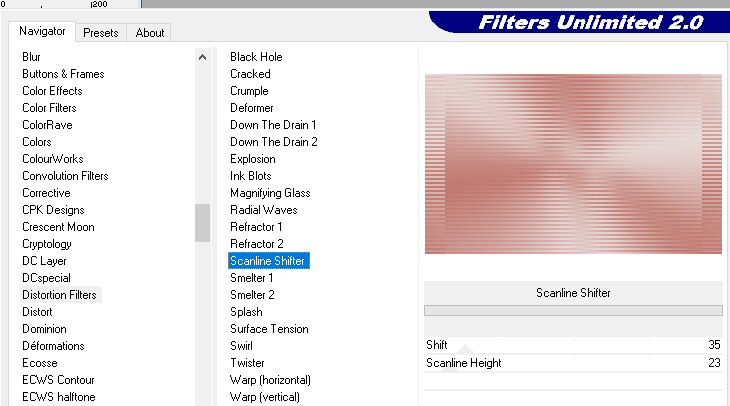
Anpassen - Schärfe - Schärfen
Ebene -
Duplizieren
VM Distortion - Tiles a GoGo - Widht : 100 - Height : 0
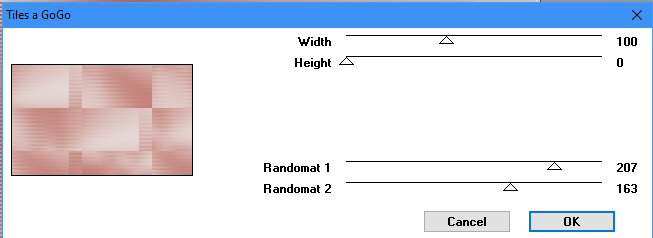
Ebenen - Eigenschaften - Mischmodus:
Helligkeit (Legacy)
Ebenen - Zusammenfassen - sichtbar
Zusammenfassen
Ergebnis
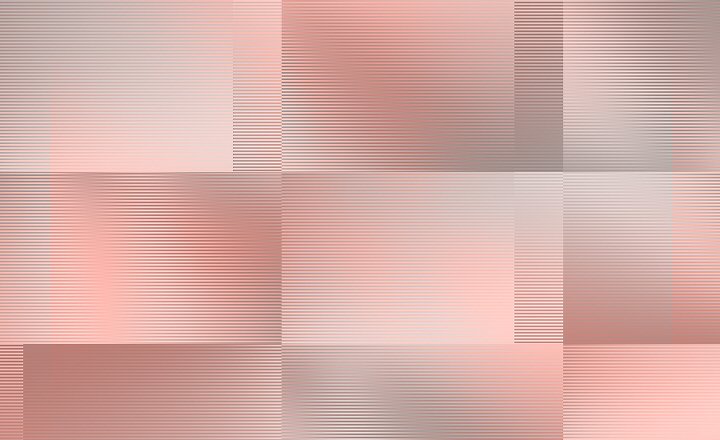
2.
Stelle deine Vordergrundfarbe auf
deine Farbe ein.
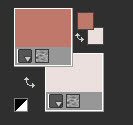
Ebenen - Neue
Rasterebene
Fülle Sie mit der Vordergrundfarbe: #
bf786b
Ebenen - Neue Maskenebene - Aus Bild - smArt_maszk_53
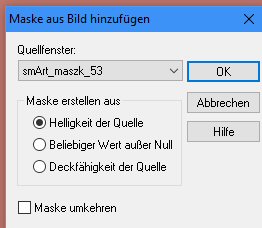
Anpassen - Schärfen -
Scharfzeichnen
Ebenen - Zusammenfassen - Gruppe
zusammenfassen
3.
Aktiviere Raster 1-Ebene
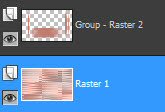
Auswahl - Laden /
Speichern - Auswahl vom Alphakanal laden - Auswahl 1
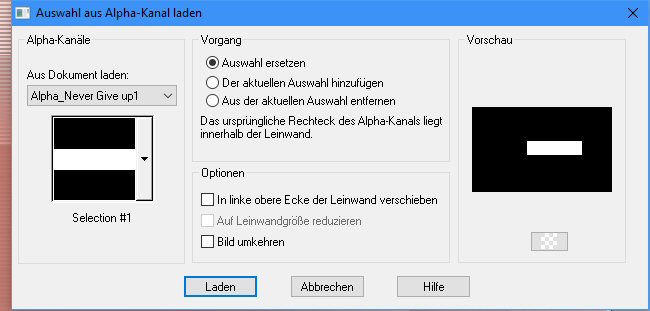
Auswahl - Auswahl in Ebene umwandeln
Ebenen - Anordnen - Nach oben bringen
Effekte - Plugins - AP [Utulity] - Utulity
Reflections - Mirror 11
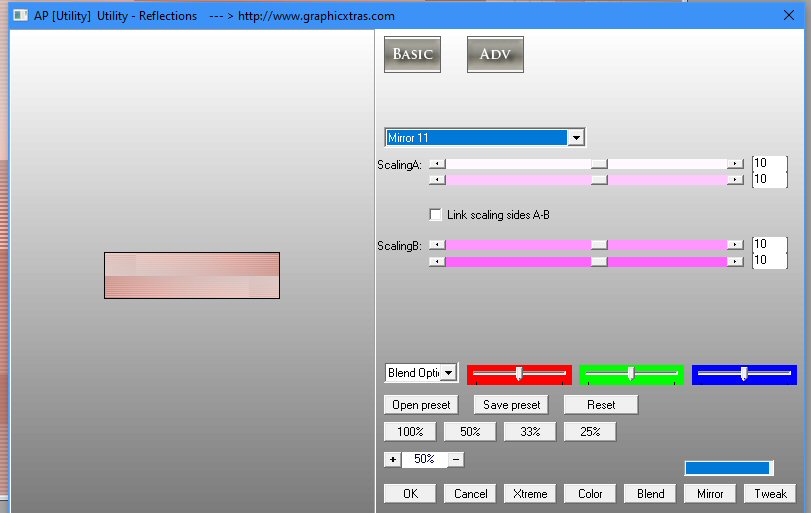
Auswahl aufheben
Ebenen - Duplizieren
Bild - Spiegel - Spiegel horizontal
(Spiegel)
Aktiviere das Auswahlwerkzeug (K)
Position X: 167,00 -
Position Y: 304,00
Drücken Sie M, um das Auswahlwerkzeug zu
schließen
Ebenen - Zusammenfassen - nach unten
Zusammenfassen
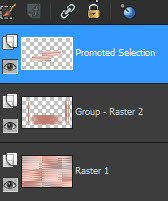
Ergebnis
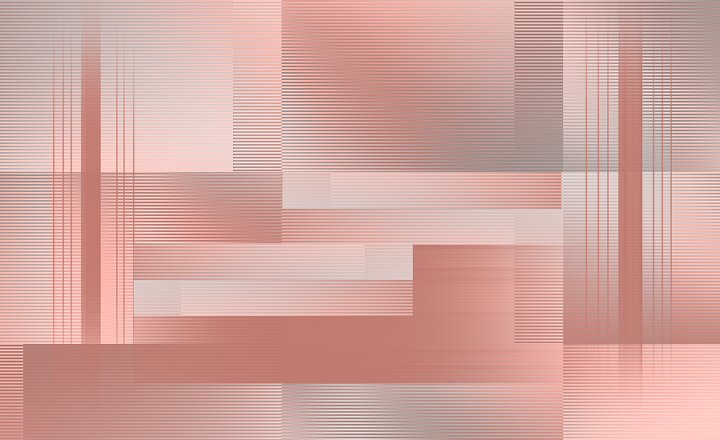
4.
Ebenen - Zusammenfassen - Sichtbar
zusammenfassen
Ebenen - Neue Rasterebene
Fülle Sie mit deiner Hintergrundfarbe:
#ebdfdd
Ebenen - Neue Maskenebene - Aus Bild - smArt_maszk_80
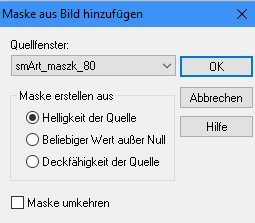
Ebenen - Duplizieren
Ebenen - Zusammenfassen - Gruppe
zusammenfassen
Effekte - Kanteneffekte - Nachzeichnen
Ebenen - Neue Rasterebene
Auswahl - Laden / Speichern - Auswahl vom
Alphakanal laden - Auswahl 2
Datei - Öffnen - Bokeh_Never Give up
Bearbeiten - Kopieren / Bearbeiten - In
Auswahl einfügen
Auswahl - Wahl aufheben
Ebenen -
Eigenschaften - Mischmodus: helligkeit
(Mischmodus entsprechend Ihrer Farbe.)
Ebenen - Neue Rasterebene
Auswahl - Laden / Speichern - Auswahl vom
Alphakanal laden - Auswahl # 3
Datei - Öffnen - Bokeh_Never Give up
Bearbeiten - Kopieren / Bearbeiten - In
Auswahl einfügen
Auswahl - Wahl aufheben
Ebenen -
Eigenschaften - Mischmodus: Heligkeit (Legacy)
Ergebnis
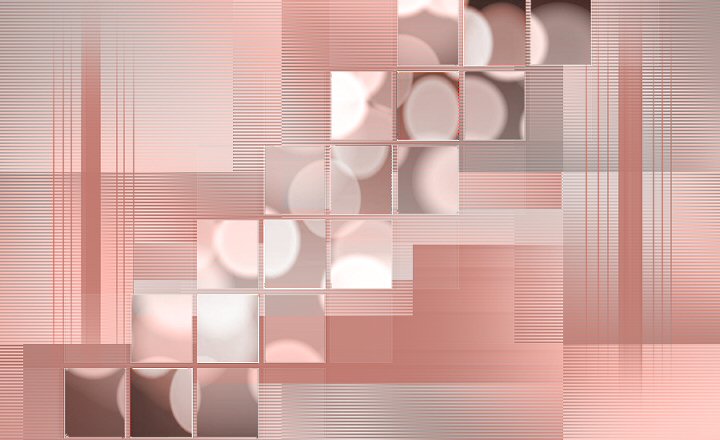
5.
Aktiviere die zusammengeführte Ebene
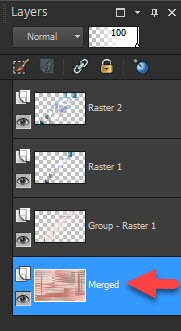
Auswahl - Laden /
Speichern - Auswahl vom Alphakanal laden - Auswahl # 4
Auswahl - Auswahl in Ebene umwandeln
Auswahl - Wahl aufheben
Ebenen - Anordnen - Nach oben bringen
Aktivieren Sie die zusammengeführte Ebene
Ebenen - Neue Rasterebene
Füllen Sie mit der Hintergrundfarbe: #ebdfdd
Ebenen - Neue Maskenebene - Aus Bild -
Narah_mask_0882

Ebenen -
Zusammenfassen - Gruppe zusammenfassen
Effekte - Kanteneffekte - Nachzeichnen
6.
Aktiviere die obersten Ebene:
Umgewandelte Ebene
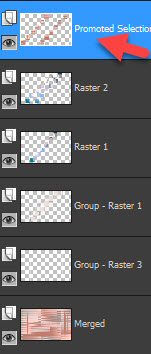
Auswahl - Laden /
Speichern - Auswahl vom Alphakanal laden - Auswahl # 5
Ebenen - Neue Rasterebene
Fülle Sie mit deiner Hintergrundfarbe: #ebdfdd
Auswahl - Ändern - verkleinern um: 5 Pixel
Fülle Sie mit der Vordergrundfarbe: #
bf786b
Auswahl - Ändern - verkleinern um: 10
Pixel
Ebenen - Neue Rasterebene
Datei - Öffnen - Bokeh_Never Give up
Bearbeiten - Kopieren / Bearbeiten - In
Auswahl einfügen
Auswahl - Wahl aufheben
Ebenen -
Eigenschaften - Mischmodus: helligkeit
Ebenen - Zusammenfassen -
nach unten Zusammenfassen
7.
Auswahl wiederholen - Laden / Speichern -
Auswahl vom Alphakanal laden - Auswahl Nr. 5
Effekte - Plugins - I.C.
NET-Software - Filter Unlimited 2.0
Button & Frames - Glass Frame2: : Default
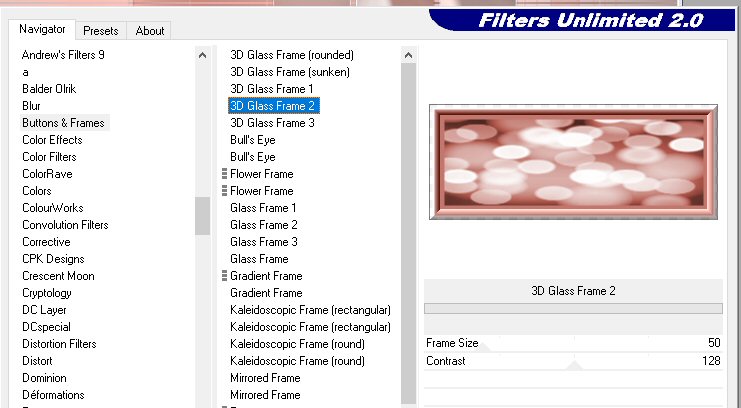
Auswahl - aufheben
Datei - Öffnen - Text_Never Give up
Bearbeiten - Kopieren / Bearbeiten -
Als neue Ebene einfügen
Aktiviere das Auswahlwerkzeug (K)
Position X: 11.00 - Position Y: 17.00
Drücken Sie M, um das Auswahlwerkzeug zu
schließen
Effekte - 3D-Effekte - Schlagschatten
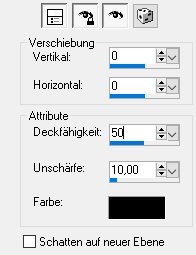
8.
Stelle deine Vordergrundfarbe auf
Vordergrund- / Hintergrundverlauf:
Gleiche Einstellungen ein.
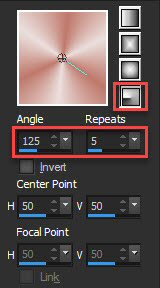
Ebenen - Neue Rasterebene
Füllen Sie mit deinem Farbverlauf.
Weichzeichnen anpassen - Gaußscher
Weichzeichner - Radius: 25 (Gleiche Einstellungen)
Effekte - Plugins -Carolaine
and Sensibility - CSH Lines
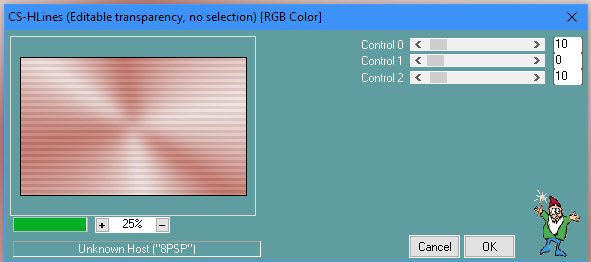
Effekte - Plugins -
MuRas Meister - Perspective Tiling
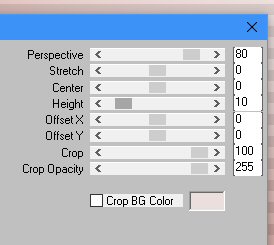
Anpassen - Schärfe -
Scharfzeichnen
Effekte - 3D-Effekte - Schlagschatten
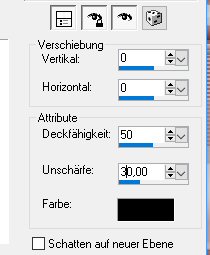
Auswahl - Laden / Speichern - Auswahl vom
Alphakanal laden - Auswahl # 6
Drücke die Entf-Taste: 5 Mal
Auswahl - Auswahl aufheben
9.
Öffne - deine Tube
Bearbeiten - Kopieren / Bearbeiten - Als
neue Ebene einfügen
Bild - Größe ändern - 85 Prozent
kommt auf eure Tube drauf an
(Größe aller Ebenen ändern - nicht
aktiviert)
Aktiviere das Auswahlwerkzeug (K)
Position X: 514,00 - Position Y: 58,00
(Ich habe sie nach meinem Geschmack
gesetzt)
Drücken Sie M, um das Auswahlwerkzeug zu
schließen
Effekte - 3D-Effekte - Schlagschatten: Gleiche Einstellungen
10.
Bild - Rand hinzufügen 1 Pixel -
Hintergrundfarbe: #ebdfdd
Bild - Rand hinzufügen (Symmetrisch nicht
aktiviert): Vordergrundfarbe: # bf786b
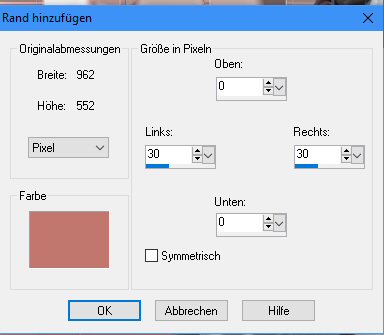
Aktiviere dein
Zauberstab-Werkzeug
Wähle die 30 Pixel links und rechts.
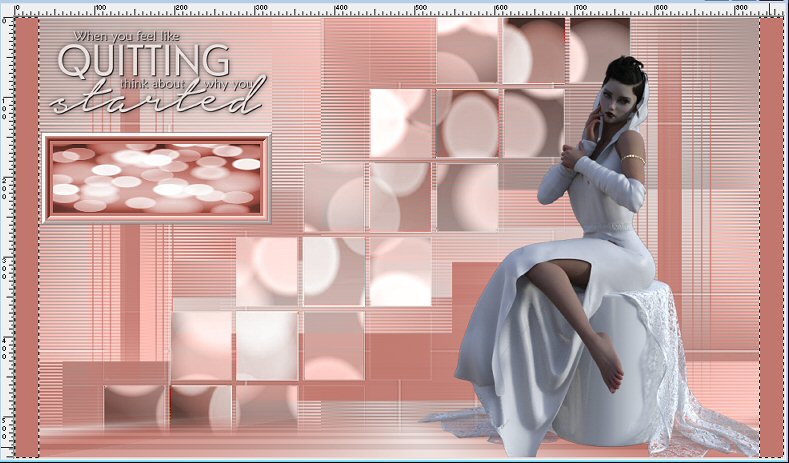
Ebenen - Neue
Rasterebene
Füllen es mit deinem Farbverlauf.
Effekte - Plugins - AP [Utulity] - Utulity Reflections - Mirror 11
Auswahl - aufheben
Bild - Rand
hinzufügen 1 Pixel - Hintergrundfarbe: #ebdfdd
Auswahl - Alle auswählen
Bild - Rand hinzufügen 30 Pixel - Hintergrundfarbe: #ebdfdd
Auswahl -
Umkehren
Füllen Sie mit dem Farbverlauf.
Auswahl - Umkehren
Effekte - 3D-Effekte - Schlagschatten:
Gleiche Einstellungen
Auswahl - aufheben
Bild - Rand
hinzufügen 1 Pixel - schwarz: # 000000
Schreiben Sie Ihre Unterschrift.
Bild - Ändern Größe von 900 Pixel.
Datei Als JPEG speichern
Für's Forum
Bildgröße 850 Pixel ändern
Datei als JPEG speichern
Ich hoffe es hat euch Spaß
gemacht
Bilder der Tester vielen lieben dank







|